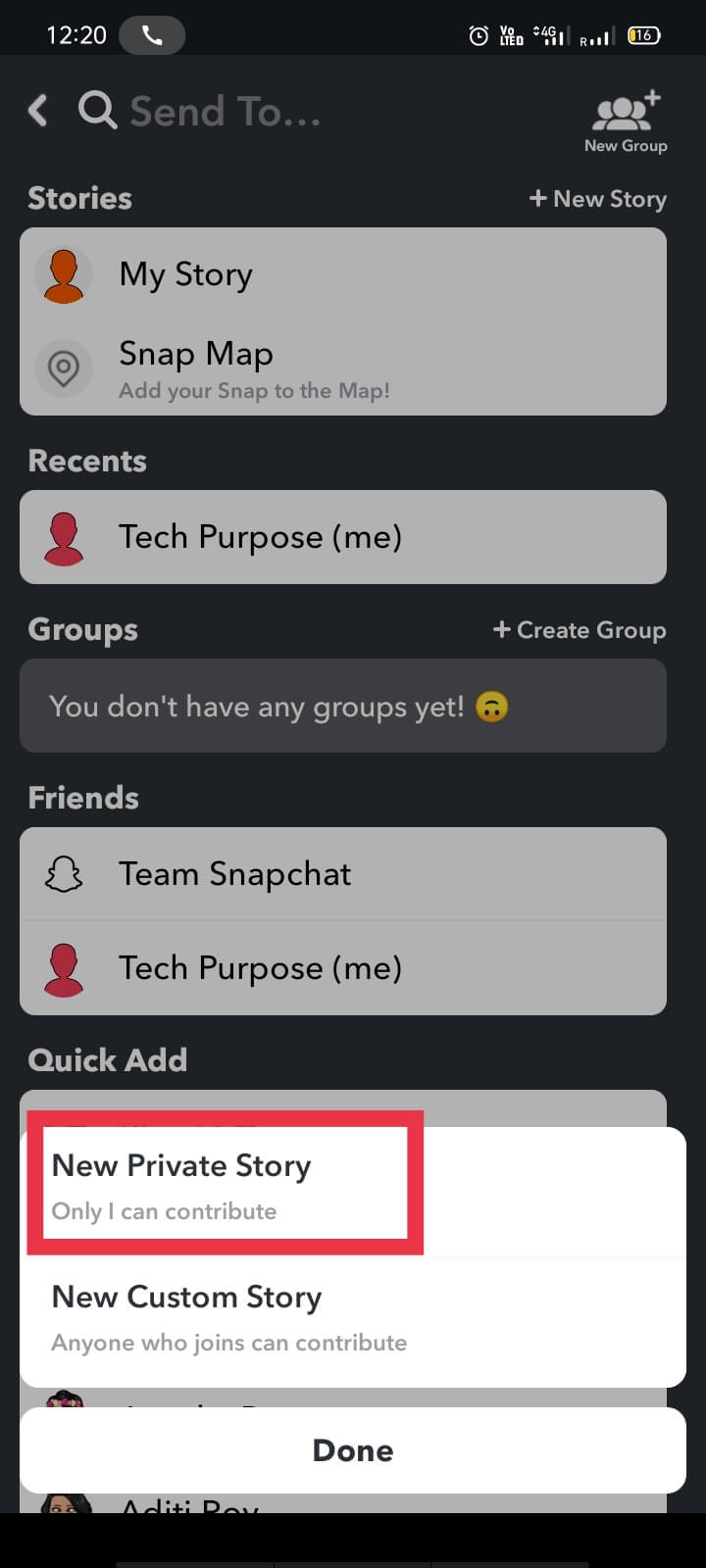Snapchatは、写真や「(Snapchat)スナップ(Snaps)」を通じて友達や家族とあなたの人生を共有するのに最適なソーシャルメディアプラットフォームの1つです。エキサイティングな機能とゴージャスなフィルターが付属しています。そのツールは他のソーシャルネットワーキングアプリとはかなり異なります。そのため、ユーザーの間で熱狂を続けています。「親友の絵文字(Best Friend’s emojis)」と「スナップスコア(Snap Score)」は、ユーザーを楽しませ続けます。投稿されたコンテンツが消えるまでの時間制限により、ユーザーはFOMO(Fear Of Missing Out)を利用できるため、アプリに夢中になります。
Snapchatは、ユーザーの期待に応えるために機能を更新し続けています。そのような機能の1つがSnapchatストーリー(Snapchat Story)です。Snapchatストーリーは、あなたの人生の特別な瞬間を紹介する素晴らしい方法です。InstagramやFacebookなどの多くのソーシャルメディアアプリもこの機能を提供しています。しかし、Snapchatのストーリーの独自性は、その多様性、オプション、およびコンポーネントに由来しています。
私たちの社会的サークルは、友人、家族、大学の卒業生、専門家など、すべての社会的グループが混在しているためです。自分の側面を友達と共有したいが、オフィスの同僚とは共有したくない場合があります。そのようなユーザーのために、Snapchatは「(Snapchat)プライベートストーリー(Private Story)」と呼ばれるユニークなツールを提供しています。Snapchatストーリーのこのコンポーネントでは、視聴者を制限できるため、写真を誰が見るかを完全に制御できます。
さて、Snapchatでプライベートストーリーを作成する方法を疑問に思うかもしれませんか?(how to make a Private story on Snapchat?)
プライベート(Private)ストーリーの作成は、スナップを送信する通常のプロセスとは異なります。この記事では、「Snapchatのさまざまな種類のストーリー」、「独自のプライベート(Private)ストーリーを作成する方法」、「ストーリーを編集する方法」について説明します。

Snapchatでプライベートストーリーを作成する方法(How to Make a Private Story on Snapchat)
Snapchatストーリーの種類(Types of Snapchat Stories)
Snapchatを初めて使用する場合は、 Snapchatの「ストーリー(Story)」機能について混乱する可能性があります。投稿する前に、 Snapchatが提供する「(Snapchat)ストーリー(Stories)」の種類を知っておくことが重要です。そうしないと、間違ったグループの人々と写真を共有してしまう可能性があります。
Snapchatが提供するストーリーには3つのタイプがあります:
-
マイストーリー:「(My stories)ストーリー(Story)」ボタンを使用してスナップを追加すると、このタイプのストーリー共有オプションがデフォルトで使用可能になります。私のストーリーはSnapchat(Snapchat)の友達だけが見ることができます。
-
公開ストーリー(Public stories):Snapchatユーザーは誰でも、「スナップマップ(Snap Map)」からストーリーを投稿した場所から「場所(location)」を選択することで公開ストーリーを表示できます。ユーザー自身が、必要に応じてすべてのストーリーを「公開(Public)」に設定することを選択できます。
-
プライベートストーリー(Private stories):これらのタイプのストーリーは、手動で選択したユーザーにのみ表示されます。残りの友達や他のSnapchatユーザーは、プライベート(Private)ストーリーを表示できません。
Snapchatにストーリーを投稿すると、デフォルトでは、すべての友達がそれらを表示できます。「プライベートストーリー(Private stories)」の助けを借りて、特定のユーザーを選択し、ストーリーを表示するためのアクセスを許可する自由があります。
ここでは、親しい友人のために、Snapchatでプライベートストーリーを作成する方法を紹介します。(Snapchat)また、お客様を支援するための代替ソリューションも提供しています。
注:(Note:)次の2つの方法は、iOSまたはAndroidデバイスの最新バージョンのSnapchatにのみ適用できます。(Snapchat)
方法1:[スナップ]タブから(Method 1: From the Snap tab)
この方法では、写真を撮ったりビデオを録画したりするために電話のカメラがアクティブになっているアプリの部分を使用して、プライベートストーリーを投稿します。(Private)必要な手順を以下に説明します。
1.まず、画面下部中央にある「カメラアイコン」をタップして「(Camera icon)スナップ(Snap)」タブを見つけます。
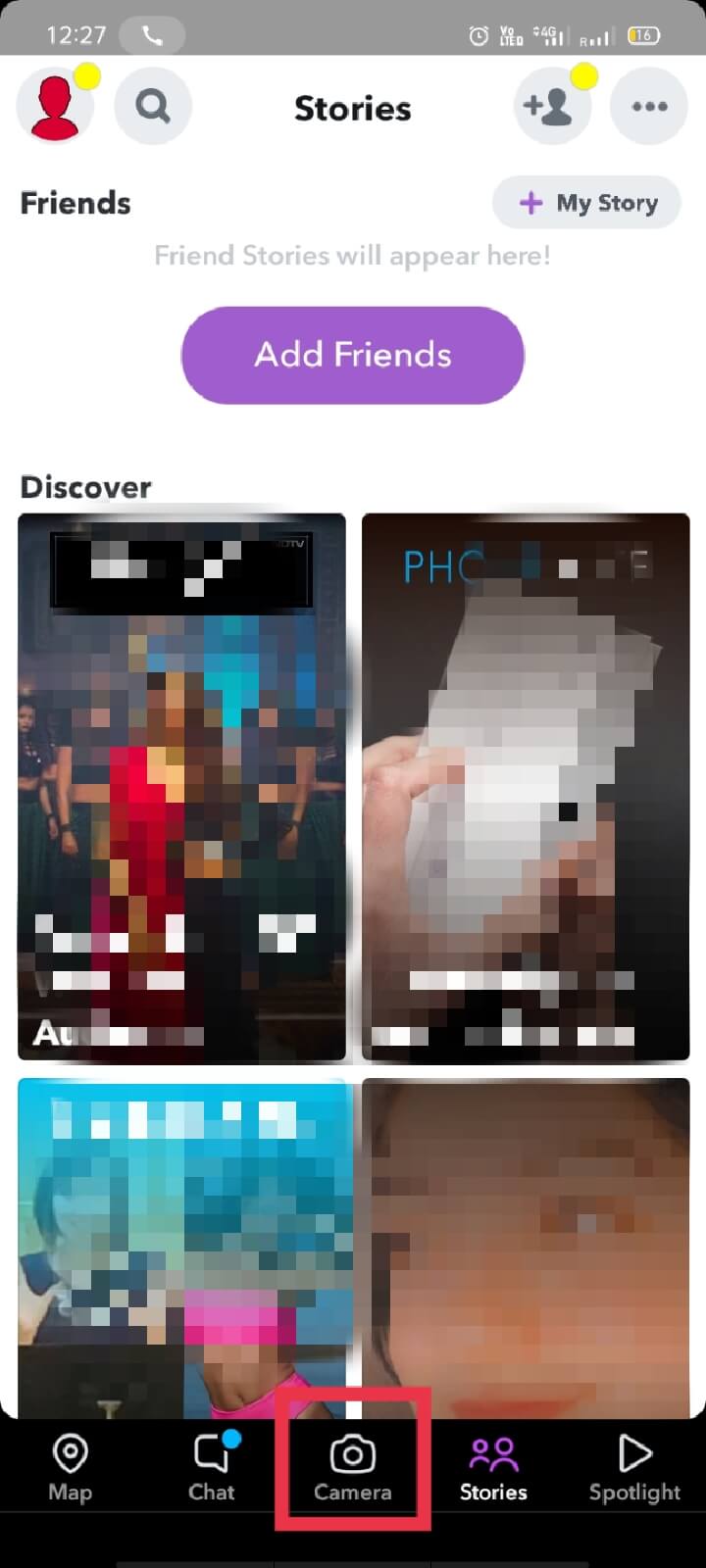
注:または、[(Note:)チャット(Chat)]タブ から左にスワイプするか、[(swiping left)ストーリー(Stories)]タブから右にスワイプして、[(swiping right )スナップ(Snap)]タブにアクセスします。
2.写真を撮る、より正確には、[スナップ]タブで写真を「スナップ(Snap)」(またはビデオを録画(or record a video))します。
注:(Note:)代わり に、写真またはビデオをアップロード(upload)して投稿することもできます。
3.画像をアップロードまたはクリックしたら、画面の右下にある[送信]オプションをタップします。(Send To)
![画像をアップロードまたはクリックしたら、画面の右下にある[送信]オプションをタップします。](https://lh3.googleusercontent.com/-BXyPf4MmfS0/YZN-sm6KxeI/AAAAAAAAkjw/xurZ3SqwyHksYEYBax-SsLb3OloOHfKKQCEwYBhgLKtMDABHVOhzpdh4f9gK7Pl3pIKdS-MAqT7y5y5X0OpTKm4PMusBVVSvpJP93YnAhXNmcZbWuT31i7jtYSyVauEPIMLju6rD4KWA7nyivubD2R2vcFmdszZ_h_8jlplsFLjAVnbmrRnr8fQanFkdu4qh3mnFv_3xGMe6pLcEkGdbUuNNwPvYD9AN9xf0_7ZEEl7P_bdX0h5M7FTHFM1M9DhOZGyfYCv5Hdaj3tVbHQUZ4AtHMUQZPpRyjGjcPFhXeIxxxwqGcocHgAzZFCSbIY-6paMUAs9gGkoNJqxjsrVnVfU75bRX8zxJysL-o_0gpKdd3qFL9r9D8bxO80gFiRO3ZtGhtJ6yQENn_B91ua_pZICWEFvs28PwlIAFZCwxDqZPvaa1Li7ywTjqsbbJNQ7r9yFK29dg-pdTjuyud3MC8w-SeyMkmr5T7Rap849TFdyaB8zfGepam1fh0mpx-JV-mwzd92BDBVyNWOtggku0J2ZH3HWVKToCFCFefShp83L6WwRfnWCMDK_uUzVSFbbMXD32DGhZEKfilDws41bYIwn8tsylvZGDgpfuptvtSQ_PxP4Cbdj_NxV57wCxIPi-V2OgEnhoHv6dEzE_lUwDtX23W9hAww6LPjAY/s0/WSkA9i2JPURoVCsnNagSgG0zf_g.jpg)
4.「ストーリー(Stories)」セクションの右側にある「 +New Story」をタップします。2つのオプションが表示されます。

5.「新しいプライベートストーリー(私だけが投稿できます)(New Private Story (Only I can contribute))」を選択します。
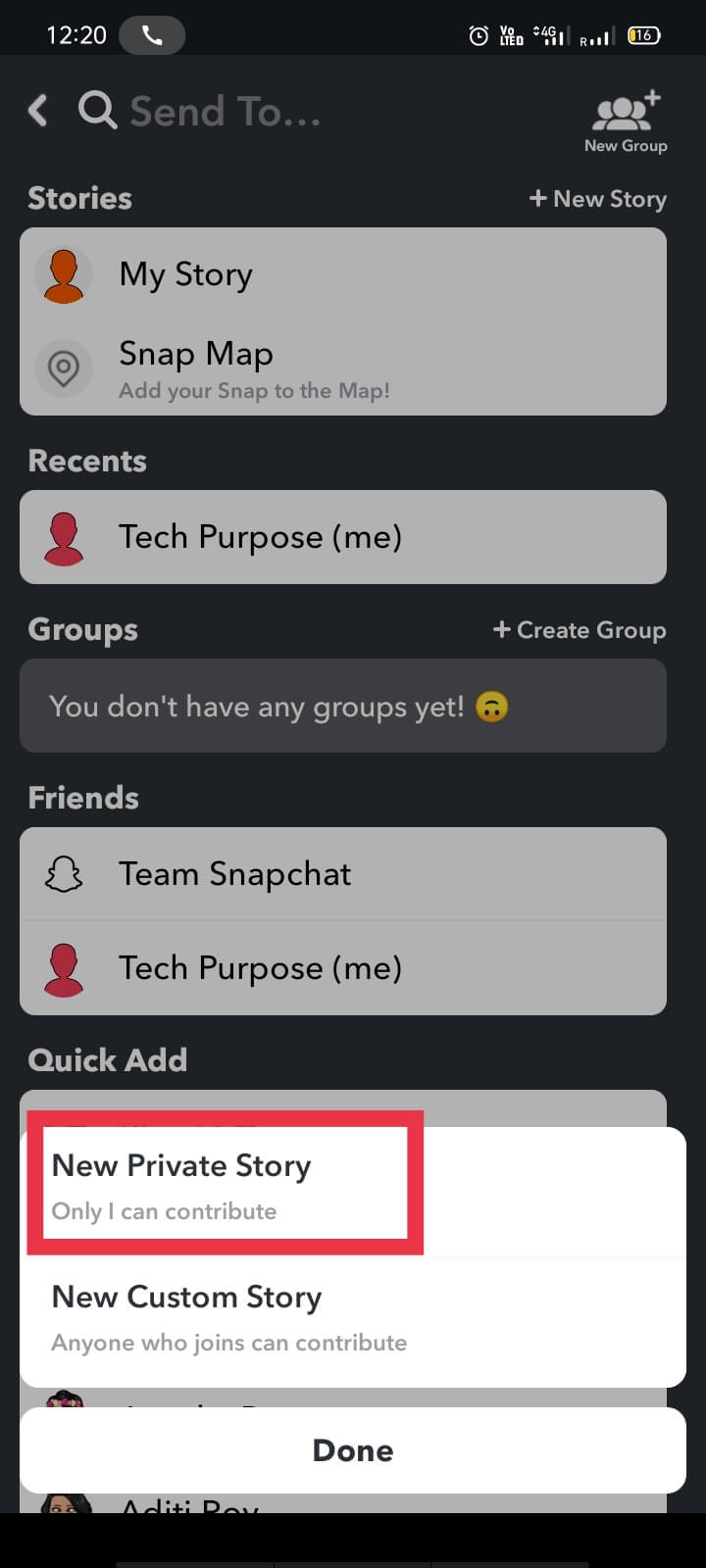
6.友達、グループ、検索バーのリストが表示されます。その話を共有することに抵抗のない「ユーザー」を(users)選択してください。(Choose)

注:(Note:)ユーザーまたはグループを選択すると 、プロフィール写真の横に青いチェックマークが表示されます。(blue tick)次のステップに進む前に、それらのいくつかの選択を解除することもできます。
7.最後に、「ティック(Tick)」マークをタップしてプライベートストーリーを投稿します。
注1:(Note 1:)プライベートストーリーには常に南京錠(padlock)のアイコンがあります。 また、写真を見ることができるユーザーの数を保存する目のアイコン(eye icon)も表示されます。これらのアイコンは、「プライベートストーリー(private story)」と通常の「マイストーリー(my story)」を区別します。
注2:(Note 2: )プライベートストーリーを表示することを選択した人は、通常のストーリーと混合して表示できます。いくつ(Whereas)かのAndroidデバイスでは、別々に表示される場合があります。
また読む:(Also Read:) Snapchatには友達制限がありますか?Snapchatのフレンド制限とは何ですか?(Does Snapchat Have a Friend Limit? What is Friend Limit on Snapchat?)
方法2:[プロファイル]タブから(Method 2: From Your Profile tab)
この方法では、プロフィールページから新しいプライベート(Private)ストーリーを作成します。
1. 「 Snapchat」アカウントの「プロフィール(Profile)」セクションに移動します。
+New Story」アイコンをタップします。

3.「新しいプライベートストーリー(私だけが貢献できます)(New Private Story (Only I can contribute))」を選択します。

4.前の方法と同様に、ストーリーを共有したい友達、グループ、または人々を検索して「選択」します。(Select)
5.ビューアを選択したら、画面右側の「チェックマーク」ボタンをタップします。(tick)
6.これで、次のオプションが表示されます。
-
プライベートストーリー名:画面上部の「(Private Story Name)プライベートストーリー名(Private Story Name)」をタップすると、プライベート(Private)ストーリーに名前を付けることができます。
-
このストーリーを表示(View this Story):画像がどのように表示されるかを確認したい場合、または除外されたユーザーを追加したい場合は、[このストーリーを表示](View this Story)をタップします。
-
メモリへの自動保存:自動保存モードを有効または無効にして、(Auto-Save to Memories)プライベート(Private)ストーリーを保存または保存することができます。
注:(Note:)プライベート(Private)ストーリーを投稿している間、ほとんどのユーザーは、ストーリーを表示している人はいつでも写真のスクリーンショットを撮ることができることを忘れています。したがって、完全に安全になることはありません。
プライベートストーリーにスナップを追加および削除するにはどうすればよいですか?(How to add and remove Snaps from your private story?)
Snapchatプライベートストーリー(Snapchat Private Story)を作成したら、さまざまなオプションを使用できます。新しいスナップを追加するか、既存のスナップを削除することで、ストーリーを編集できます。
a)新しいスナップの追加(a) Adding new snaps)
Snapchatプロファイルのストーリー(Stories)に移動し、変更または編集するプライベートストーリー(Private Story)から[スナップを追加(Add Snap) ]をタップします。 「ストーリー」の横にある3つのドットの(three-dots)アイコンを選択して、リストから「ストーリーに追加(Add to Story)」を選択することもできます。
b)既存のスナップを削除する(b) Removing an existing snap)
削除するスナップが存在するストーリーに移動し、「スナップ(Snap)」を選択します。ディスプレイの右上にある3つの水平方向(three horizontal dots)のドットを見つけます。「メニューから削除(Delete from the menu)」をタップ(Tap)します。選択したスナップがストーリーから削除されます。
これに加えて、投稿後にプライベート(Private)ストーリーの名前を変更することもできます。Snapchatには、視聴者リストから既存のユーザーを削除(remove existing users)したり、新しいユーザーを追加(adding new users)したりするオプションもあります。プライベートストーリーを「メモリセクション」に(Memories section)自動保存(auto-save)して、将来表示することもできます。プライベートストーリー(Private story)の隣にある3つの水平の点には、上記のすべてのオプションが含まれています。
Snapchatのいくつかの種類のストーリー(Some More Types of Stories on Snapchat)
主に、Snapchatには3種類の個人的なストーリー(personal stories)があります。Snapchatは、2つの「(Snapchat)コラボレーティブストーリー(collaborative stories)」も提供しています。これらは基本的に、いくつかの特定の場所が記載された公開記事です。これにより、世界中のSnapchatユーザーがこのタイプのストーリーを見ることができます。(Snapchat)周りのさまざまな人の話を見ることができる「スナップマップ」に行くだけです。(Snap map)
1.画面の左下隅にある「場所(Location)」アイコンをタップして「スナップマップ(Snap Map)」にアクセスします。
2.または、ホーム画面(Home screen.)から右にスワイプすることもできます。(swipe right)
-
私たちのストーリー(Our story):スナップ(Snap)マップに表示されるストーリーは、見知らぬ人でも共有して誰にでも転送できます。これは、「私たちのストーリー(Our story)」セクションで写真が共有されると、インターネットから写真を取得する機会がほとんどないことを意味します。したがって(Hence)、これは、無制限のアクセスで公開されている私生活に関連するストーリーを共有するための最も危険なオプションです。
-
キャンパスストーリー(Campus story):キャンパスストーリーは、 「キャンパスのみ(campus only)」の制限がある、私たちのストーリー(Our Story)の一種です。過去24時間に特定のキャンパスを訪れた場合、または1つのキャンパスに住んでいる場合は、そのキャンパス内から投稿されたすべてのストーリーを見ることができます。学生コミュニティをまとめるのはSnapchatによる驚くべき試みです。「私(Just)たちの物語」のように、それは公開されています。
プライベートコンテンツをプライベートに保つ方法は?(How to keep your Private Content Private?)
ストーリーの内容に注意する必要があります。Snapchatで不注意に行動すると、見知らぬ人からのスナップ、ランダムなユーザーからの招待、奇妙なチャットリクエスト、および大量のスパムを受け取る可能性があります。このような状況を回避するために、「プライベートストーリー(Private stories)」を共有している場合でも、機密情報や脆弱な写真を共有しないようにしてください。
Snapchatユーザーは、時間をかけてオンラインで入手できるSnapchatプライバシーのヒントを読む必要があります(Snapchat)。また、 Snapchatで(Snapchat)プライベート(Private)ストーリーを作成する方法と他の機能を正しく使用する方法も学ぶ必要があります。何かを共有する前に。
よくある質問(FAQ)(Frequently Asked Questions (FAQs))
Q 1.自分のストーリーにプライベートストーリーを作成するにはどうすればよいですか?(Q 1. How do I create a private story on my story?)
画面の左上隅にあるアカウントプロファイル(Account Profile) (またはストーリー「サムネイル」または「bitmoji 」)に移動します。[ストーリー(Stories)]セクションの下にある[ +Private Story]のボタンをタップします。必要に応じて、カスタムストーリー(Custom Story) オプションを選択することもできます。
Q 2.カスタムストーリーを作成するにはどうすればよいですか?(Q 2. How do I create a custom story?)
Snapchatで(Snapchat)カスタムストーリー(Custom Story)を作成するには、[ストーリー(Stories)]セクションの右上隅にある[ストーリーの作成(Create story)]アイコンをタップします。さて、あなたの物語に名前を付けて、それからあなたの友人をそれに参加するように誘ってください。(invite)それは彼らの場所に関係ありません。だから、あなたはあなたの遠距離の友人や隣人を招待することができます。
Q 3.Snapchatでプライベートストーリーをどのように作成しますか?(Q 3. How do you make a private story on Snapchat?)
ホーム画面の下部にあるカメラアイコンをタップしてSnapchatアプリの[(Snapchat)スナップ(Snap) ]タブに移動し、写真を撮ります。次に、[送信先(Send to)]、+New Story]の順にタップします。利用可能なオプションから、「新しいプライベートストーリー(私だけが投稿できます)(New Private Story(Only I can contribute))」を選択し、次に、写真を共有するユーザーを選択します。次に、チェックマークオプションをタップして画像を投稿します。
おすすめされた:(Recommended:)
このガイドがお役に立てば幸いです。Snapchatストーリーの種類と、(types of Snapchat stories)プライベートストーリーを作成して共有する方法(how to create & share private stories)について学ぶことができました。この記事に関してまだ質問がある場合は、コメントセクションでお気軽に質問してください。
How to Make a Private Story on Snapchat for Close Friends
Snapchat is one of the best social media platforms to share your life through pictures or “Snaps”, with your friends & family. It comes with exciting features and gorgeous filters. Its tools are quite different from other social networking apps, hence, it has kept its craze among users alive. “Best Friend’s emojis” and “Snap Score” keep users entertained. The time-limit on the posted content after which it disappears gives users FOMO (Fear Of Missing Out) and thus, keeps them hooked to the app.
Snapchat keeps updating its features to meet the expectations of its users. One such feature is the Snapchat Story. Snapchat story is an amazing way to showcase the special moments of your life. Many social-media apps like Instagram and Facebook also offer this feature. But the uniqueness of Snapchat’s story comes from its variety, options, and components.
Since our social circle is a mix of all our social groups, i.e. friends, family, college alumni, and professionals; you may want to share a side of yourself with your friends but not with your office colleagues. For such users, Snapchat offers a unique tool called “Private Story”. This component of the Snapchat story gives you complete control over who sees your pictures, by allowing you to restrict your audience.
Now, you might be wondering how to make a Private story on Snapchat?
Creating a Private story differs from the normal process of sending snaps. Through this article, we would educate you on “the different types of stories in Snapchat”, “how to create your own Private story” and “how to edit your story”.

How to Make a Private Story on Snapchat
Types of Snapchat Stories
If you are new to Snapchat, you may be confused about the Snapchat ‘Story’ feature. It is important for you to know the types of ‘Stories’ Snapchat offers before posting them, or else, you may end up sharing your pictures with the wrong group of people.
There are three types of stories offered by Snapchat:
-
My stories: If you add your snaps using the “Story” button, this type of story-sharing option is available by default. My stories can be viewed only by your Snapchat friends.
-
Public stories: Any Snapchat user can view public stories by selecting the ‘location’ from where you posted the story, through “Snap Map”. Users themselves can choose to set all their stories to “Public” if they wish to do so.
-
Private stories: These types of stories are only visible to those users, whom you select manually. The remaining friends, as well as other Snapchat users, cannot view Private stories.
When you post a story on Snapchat, by default, all your friends can view them. With the help of ‘Private stories’, you have the freedom to pick specific users and grant them access to view your story.
Here we will show you how to make a private story on Snapchat, just for close friends. We also have provided an alternative solution to help you out.
Note: The following two methods are applicable only for the most recent Snapchat version in iOS or Android devices.
Method 1: From the Snap tab
In this method, we will post a Private story using the portion of the app where the phone camera is activated for taking photos or recording videos. The required steps are explained below:
1. First, tap the “Camera icon” present in the centre at the bottom of the screen to find the “Snap” tab.
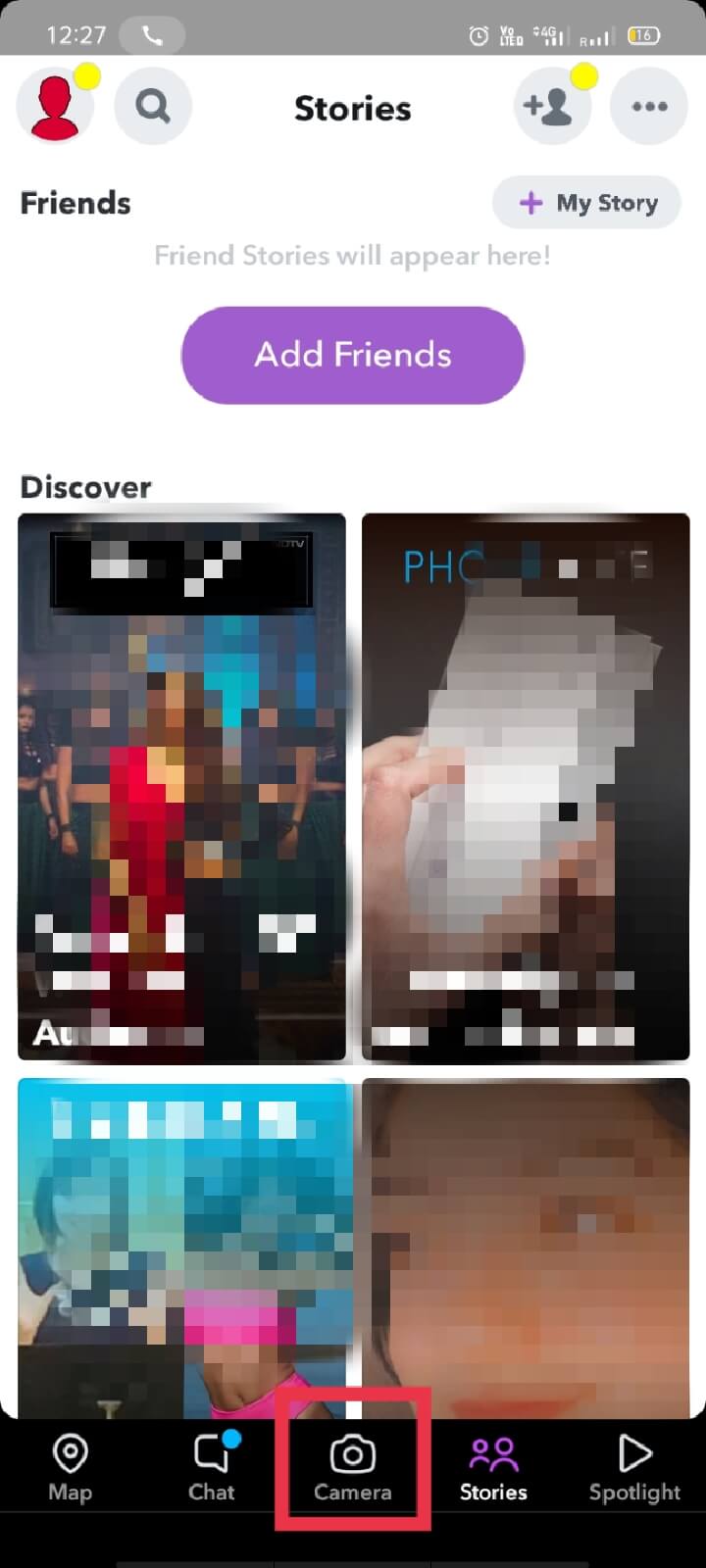
Note: Alternatively, reach the Snap tab by swiping left from the “Chat” tab or swiping right from the “Stories” tab.
2. Take a picture, or more precisely, “Snap” a picture (or record a video) in the Snap tab.
Note: You can alternatively upload a picture or a video to post.
3. Once you upload or click a picture, tap the “Send To” option at the bottom-right on the screen.

4. Tap “+New Story” on the right of the “Stories” section. You’ll see two options.

5. Select “New Private Story (Only I can contribute)“.
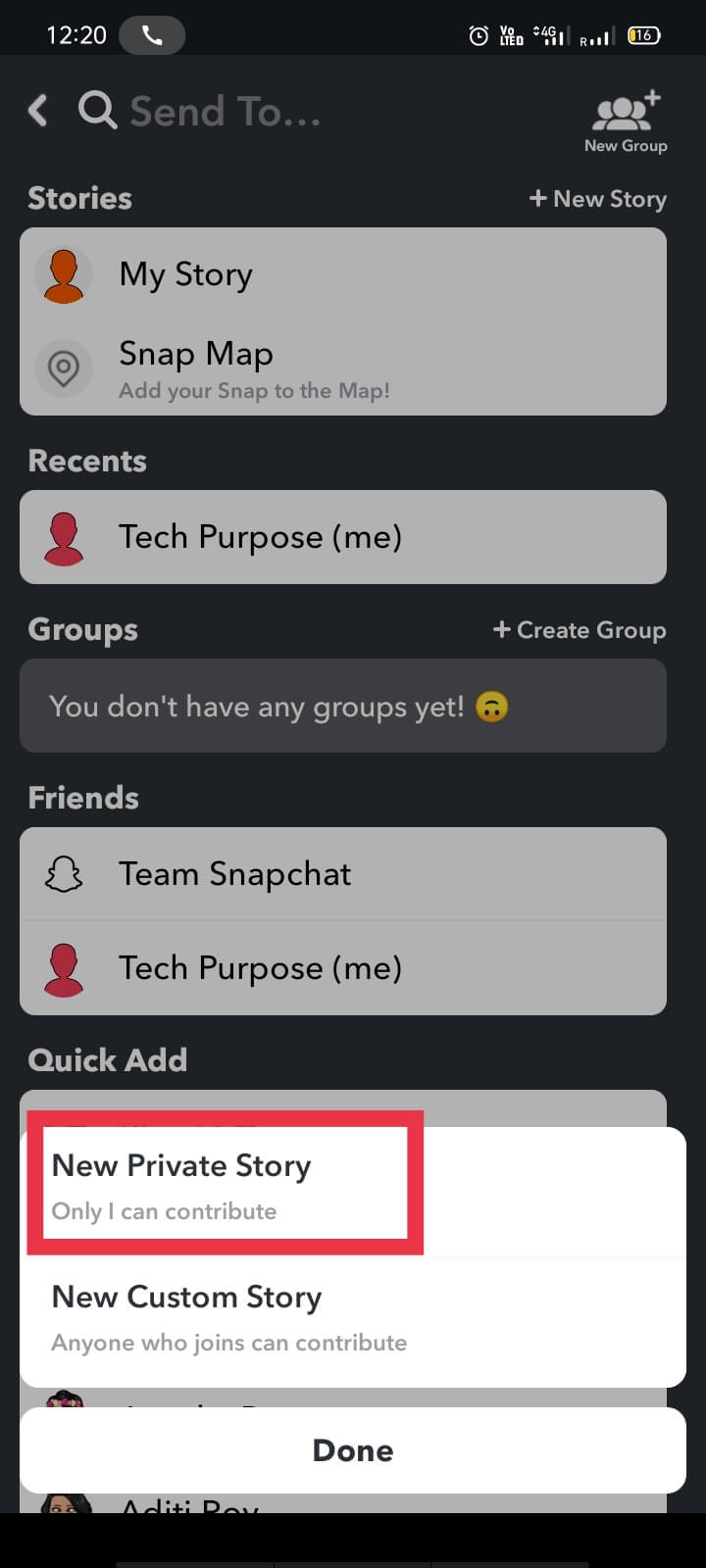
6. You’ll see a list of friends, groups, and a search bar. Choose “users” with whom you are comfortable sharing the said story.

Note: Once a user or a group is selected, you will see a blue tick next to their profile photo. You can also deselect some of them before moving to the next step.
7. Finally, tap the “Tick” mark to post the Private story.
Note 1: Private Story always has a padlock icon. It also displays an eye icon which saves the count of the users who can see the picture. These icons differentiate between ‘private story’ & usual ‘my story’.
Note 2: People you have chosen to view your private story can see it mixed with normal stories. Whereas on several Android devices, it may appear separately.
Also Read: Does Snapchat Have a Friend Limit? What is Friend Limit on Snapchat?
Method 2: From Your Profile tab
In this method, we will create a new Private Story from the profile page.
1. Go to the “Profile” section of your “Snapchat” account.
2. Tap the “+New Story” icon.

3. Select “New Private Story (Only I can contribute)”.

4. Like the previous method, search and “Select” friends, groups, or people you want to share your story with.
5. After selecting the viewers, tap the “tick” mark button at the right of the screen.
6. Now, you will be given following options:
-
Private Story Name: You can tap “Private Story Name” at the top of the screen to give a name to your Private story.
-
View this Story: If you want to see how the picture looks, or want to add a user who is left out, tap “View this Story”.
-
Auto-Save to Memories: You can enable or disable the Auto-saving mode to save or omit to save the Private story, respectively.
Note: While posting a Private story, most users forget that anyone viewing your story can always screenshot the pictures. Therefore, you are never completely safe.
How to add and remove Snaps from your private story?
You have many options to work with once you’ve created a Snapchat Private Story. You can edit the story by adding new snaps or deleting existing ones.
a) Adding new snaps
Head to your Snapchat profile’s Stories and tap “Add Snap” from Private Story you would like to modify or edit. You can also choose “Add to Story” from the list by selecting the three-dots icon beside the “story”.
b) Removing an existing snap
Navigate to the story where the snap, you wish to delete, exists and select the ‘Snap’. Find the three horizontal dots at the upper-right side of the display. Tap “Delete from the menu“. The selected snap will be deleted from your story.
Besides this, you also can change the name of your Private story after you post it. Snapchat also offers the option to remove existing users from or adding new users to the viewers’ list. You can also auto-save your Private stories to the “Memories section” to view them in the future. The three horizontal dots present adjacent to your Private story contain all of the options mentioned above.
Some More Types of Stories on Snapchat
Primarily, there are three types of personal stories in Snapchat; Snapchat also offers two ‘collaborative stories’. These are basically public stories with some specified locations mentioned within. It lets any Snapchat user around the world view this type of story. All you need to do is head to “Snap map” where you will be able to view stories of various people around you.
1. Tap the “Location” icon present at the bottom-left corner of the screen to access the “Snap Map“.
2. Alternatively, you can also swipe right from the Home screen.
-
Our story: The stories you see on the Snap map can be shared and forwarded to anyone, even a stranger. It means that once a picture is shared in the “Our story” section, there is almost no chance to get it off the internet. Hence, this is the most unsafe option to share stories related to personal life as it is public, with unrestricted access.
-
Campus story: A campus story is a type of Our Story, with the restriction of “campus only”. If you visited a particular campus in the last 24 hours or live in one, you can see all the stories posted from within that campus. It is an amazing attempt by Snapchat to bring the student community together. Just like “Our Story”, it is public.
How to keep your Private Content Private?
You need to be aware of the content of your stories. If you act carelessly on Snapchat, you may receive snaps from strangers, invites from random users, bizarre chat requests, and a lot of spam. To avoid such situations, make sure to not share any sensitive information or vulnerable pictures, even while sharing ‘Private stories’.
As a Snapchat user, you should take some time and read Snapchat privacy tips available online. You should also learn how to create a Private story on Snapchat & how to use other features correctly; before sharing anything.
Frequently Asked Questions (FAQs)
Q 1. How do I create a private story on my story?
Go to your Account Profile (or story “thumbnail”, or “bitmoji”) present at the top-left corner of the screen. Tap the button with “+Private Story” under the Stories section. You can also opt for the Custom Story option if you want to.
Q 2. How do I create a custom story?
To create a Custom Story in Snapchat, under the top-right corner of the Stories section, tap the Create story icon. Now, give a name to your story and then invite your friends to participate in it. It is regardless of their location. So, you can invite your long-distance friends as well as neighbours.
Q 3. How do you make a private story on Snapchat?
Go to the Snap tab of the Snapchat app by tapping the camera icon at the bottom of the home screen and snap a picture. Now, tap “Send to” and then “+New Story“. From the available options, select “New Private Story(Only I can contribute)” Then select the users with whom you want to share the picture. Now, post the picture by tapping the tick mark option.
Recommended:
We hope that this guide was helpful and you were able to learn about types of Snapchat stories and how to create & share private stories. If you still have any queries regarding this article, then feel free to ask them in the comments section.

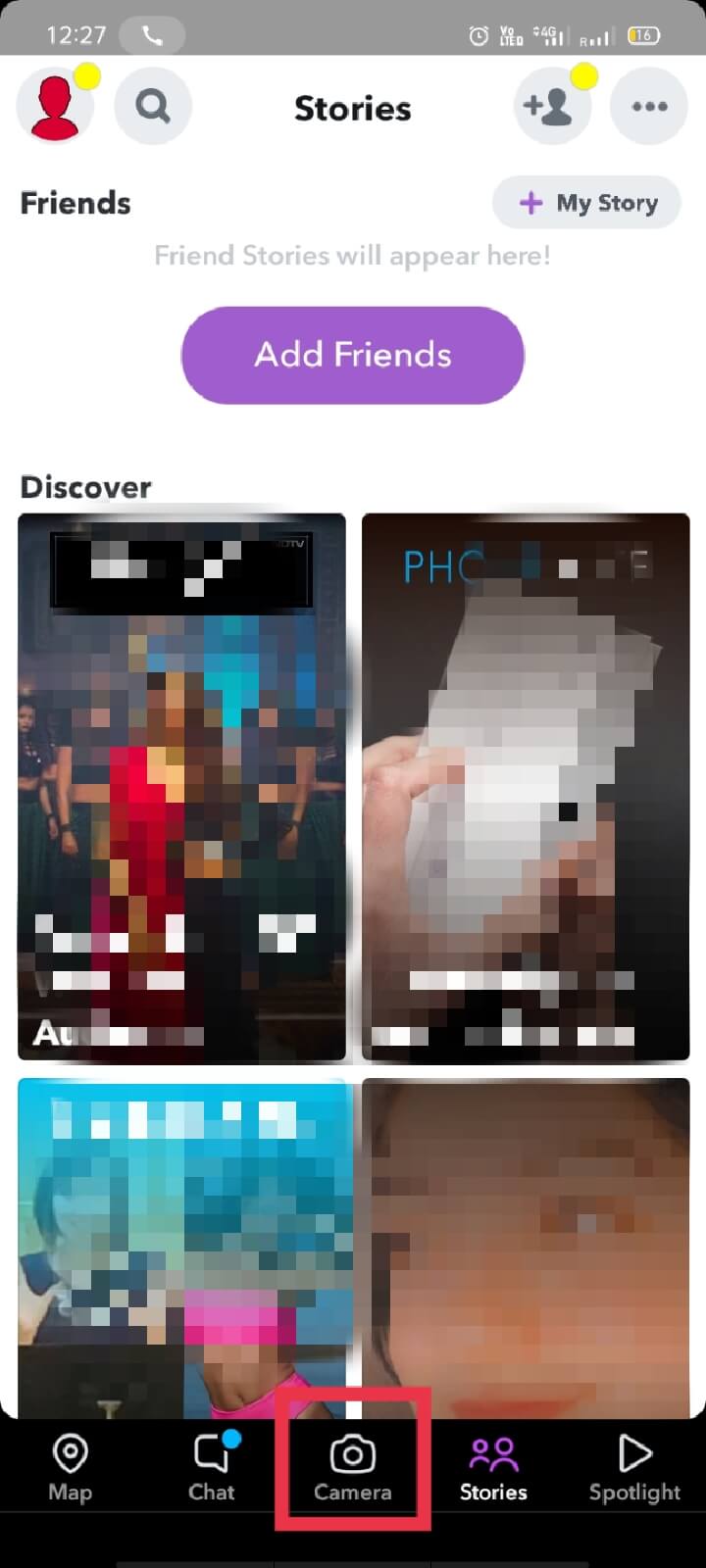
![画像をアップロードまたはクリックしたら、画面の右下にある[送信]オプションをタップします。](https://lh3.googleusercontent.com/-BXyPf4MmfS0/YZN-sm6KxeI/AAAAAAAAkjw/xurZ3SqwyHksYEYBax-SsLb3OloOHfKKQCEwYBhgLKtMDABHVOhzpdh4f9gK7Pl3pIKdS-MAqT7y5y5X0OpTKm4PMusBVVSvpJP93YnAhXNmcZbWuT31i7jtYSyVauEPIMLju6rD4KWA7nyivubD2R2vcFmdszZ_h_8jlplsFLjAVnbmrRnr8fQanFkdu4qh3mnFv_3xGMe6pLcEkGdbUuNNwPvYD9AN9xf0_7ZEEl7P_bdX0h5M7FTHFM1M9DhOZGyfYCv5Hdaj3tVbHQUZ4AtHMUQZPpRyjGjcPFhXeIxxxwqGcocHgAzZFCSbIY-6paMUAs9gGkoNJqxjsrVnVfU75bRX8zxJysL-o_0gpKdd3qFL9r9D8bxO80gFiRO3ZtGhtJ6yQENn_B91ua_pZICWEFvs28PwlIAFZCwxDqZPvaa1Li7ywTjqsbbJNQ7r9yFK29dg-pdTjuyud3MC8w-SeyMkmr5T7Rap849TFdyaB8zfGepam1fh0mpx-JV-mwzd92BDBVyNWOtggku0J2ZH3HWVKToCFCFefShp83L6WwRfnWCMDK_uUzVSFbbMXD32DGhZEKfilDws41bYIwn8tsylvZGDgpfuptvtSQ_PxP4Cbdj_NxV57wCxIPi-V2OgEnhoHv6dEzE_lUwDtX23W9hAww6LPjAY/s0/WSkA9i2JPURoVCsnNagSgG0zf_g.jpg)